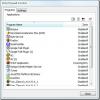A Windows áthelyezése virtuális asztalok között a Feladat nézet nélkül a Windows 10 rendszeren
A virtuális asztali számítógépek a Windows 10 rendszeren nem változtak sokat az évek során. Ők többé-kevésbé azonos alakú ott voltak, amikor eredetileg bevezettek. Ennek ellenére a tény a funkció valóban hasznos lehet. Most már csak a macOS virtuális asztali számítógépeivel is. Bármelyik alkalmazást vagy egyetlen alkalmazás ablakot áthelyezheti az egyik asztalról a másikra, de a feladat nézetén keresztül kell mennie. Ha ablakokat át szeretne helyezni a virtuális asztalok között a Feladat nézet nélkül, telepíthet egy szuper könnyű File Explorer kiterjesztést, az úgynevezett MovetoDesktop.
VirusTotal vizsgálat
Mielőtt folytatnánk, figyelmeztetnünk kell, hogy ezt az alkalmazást hat vírusvédelmi alkalmazás / szolgáltatás megjelölte amikor a VirusTotalon beszkennelték. Ennek ellenére a közösség kedvezően hajlik. A tesztek azt mutatták, hogy ez semmilyen módon nem rosszindulatú. Néhány „rosszindulatúságát” annak tulajdonítható, hogy az alkalmazásnak nincs sok felhasználói felülete. Ezt szem előtt tartva próbálja ki ezt az alkalmazást a saját felelősségére. Nyílt forráskódú, tehát ha megérti a kódot,
átnézheti, mi folyik a motorháztető alatt.Ablakok mozgatása a virtuális asztalok között
Letöltés és futtassa a MovetoDesktopot. Nem látsz jelet arra, hogy az alkalmazás fut. Mint az előző szakaszban említette, nem rendelkezik saját felhasználói felülettel. Győződjön meg arról, hogy van legalább egy virtuális asztala.
Nyisson meg bármelyik választott alkalmazást, kattintson a jobb gombbal annak címsorára, és a helyi menüben megjelenik egy „Áthelyezés” opció. Válassza ki azt az asztalot, amelybe az ablakot át kívánja helyezni.

Az ablak átkerül a kiválasztott asztalra, és egyáltalán nem kell átvinnie a feladat nézetet. Ez egyaránt működik olyan asztali alkalmazásokon, mint a File Explorer, a Vezérlőpult és a VLC-lejátszó, valamint az UWP-alkalmazásokon, például a Netflix, Skype és Slack.
Mivel a MovetoDesktopnak nincs felhasználói felülete, érdemes tudnia, hogyan lehet kilépni az alkalmazásból. Még a rendszertálca ikonja sem érhető el. Az alkalmazásból való kilépéshez nyissa meg a Feladatkezelőt, és keresse meg a MovetoDesktop szoftvert a Folyamatok lapon. Ha nehezen találja meg, koppintson többször az M gombra az összes M betűvel kezdődő folyamat áttekintéséhez. Amikor megtalálja a MovetoDesktop alkalmazást, kattintson az alján található Feladat befejezése gombra.

Ha véletlenül többször futtatta az alkalmazás EXE-jét, akkor is annyiszor kell elhagynia azt. Az alkalmazás minden egyes futtatásakor külön feladat lesz a Feladatkezelőben. Annak ellenőrzéséhez, hogy bezáródott-e, kattintson a jobb gombbal bármelyik ablak címsorára, és az Áthelyezés opció nem jelenhet meg többé ott.
Szeretnéd az aktuális ablak egy másik virtuális asztalra, gyorsbillentyűvel? Próbáld ki a zVirtualDesktopot.
Keresés
Legutóbbi Hozzászólások
Letöltés VidCoder 1.0; Most már béta nélkül és stabilabb
VidCoder egy híres nyílt forráskódú DVD / Blu-ray rippelő és video ...
Teljesen ellenőrizze a „Windows tűzfalat” közvetlenül az asztalon
Vista tűzfalvezérlés egy ingyenes hordozható eszköz, amely lehetővé...
Az SubsHub angol feliratokat tölt be filmekhez és tévéműsorokhoz
SubsHub egy nyílt forráskódú alkalmazás, amely azonnal letöltheti a...